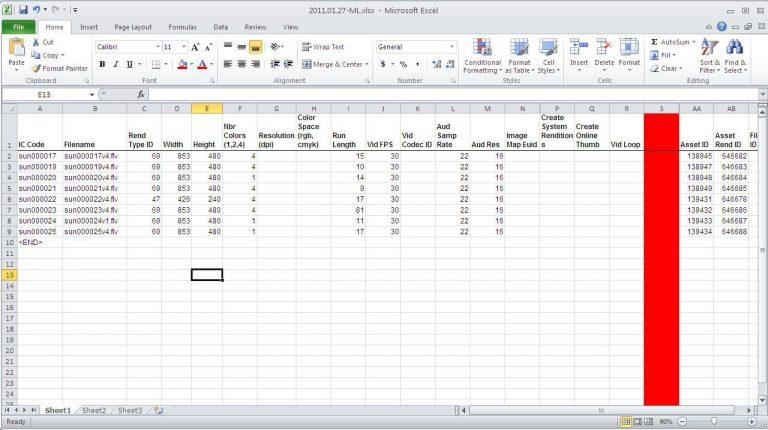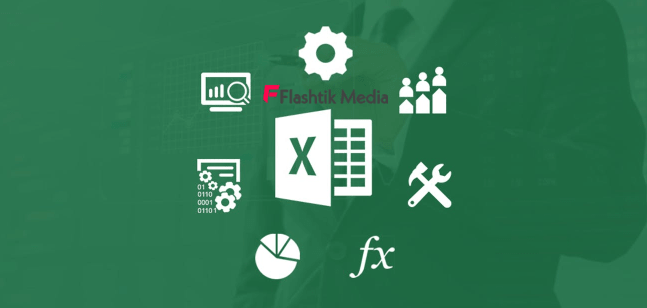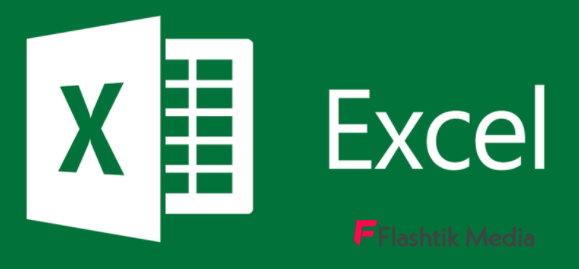Cara Print Hitam Putih – Kita sempat memasuki era dimana semua hal yang dicetak, baik itu kertas atau foto hanya memiliki dua warna, yaitu hitam dan putih. Kemudian, semakin kesini, seiring dengan berkembangnya zaman pula mulai masuk berbagai warna dalam cetakan. Oleh karena itulah kita mulai mengenal fotokopi berwarna, cetak foto warna, juga print berwarna.
Lantas, setelah beralih pada teknologi warna dalam hasil cetakan, bukan berarti hasil cetakan dua warna hitam putih atau yang biasa kita kenal dengan istilah monokrom ini ditinggalkan begitu saja oleh orang-orang. Saat ini ternyata banyak juga penggemar dari dua warna tersebut.
Tidak jarang, hasil cetakan dengan konsep monokrom ini dianggap memiliki nilai estetika dan seni tersendiri. Itulha kenapa masih banyak orang yang menyediakan jasa cetak hitam putih. Tidak hanya itu saja, pengetahuan seputar cara print hitam putih ini juga tengah dicari oleh masyarakat karena menilai skill tersebut sangat prospektif kedepannya.
Lalu, kenapa konsep yang bisa dibilang kembali ke masa lalu ini disebut sebagai skill? Tentu saja dikarenakan saat ini semua kamera sudah dilengkapi dengan filter serta kecerahan yang begitu bagus. Dengan demikian, untuk bisa memperoleh efek monokrom yang realis membutuhkan skill khusus yang tidak semua orang bisa.
Aplikasi Pendukung
Baiklah, langsung saja kita bahas aplikasi atau media apa saja yang bisa membantu kalian semua dalam memperoleh cara print hitam putih dengan efek yang cantik dan terlihat natural. Berikut ini beberapa diantaranya:
- Menggunakan Adobe Photoshop, untuk foto.
- Menggunakan Office Word, untuk foto dalam dokumen.
- Menggunakan Paint, untuk gambar.
Supaya tidak semakin lama dan kalian juga tidak bingung, perhatikan beberapa penjelasan seputar aplikasi dan media editing yang sudah disebutkan di atas tentang apa saja fitur, aturan pakai, serta langkah penggunaannya. Berikut ini penjelasannya:
Cara Print Hitam Putih Menggunakan Adobe Photoshop
Print yang satu ini khusus untuk foto terlebih dahulu. Jadi, jika kalian berminat untuk menjadikan hasil jepretan kalian memiliki konsep monokrom yang unik, maka aplikasi yang satu ini cocok untuk dicoba. Selain itu, fitur yang ada di dalamnya juga sangat lengkap sehingga kalian sebagai editor hanya perlu menyesuaikannya saja.
Berikut ini cara penggunaannya:
- Klik tombol File, lalu pilih Open.
- Cari foto yang diinginkan, kemudian klik lagi Open.
- Kemudian klik tombol Layer > New Adjustment Layer> Pilih Channel Mixer.
- Setting Channel MixerDi Photoshop
- Atur Preset menjadi Black and White(cek bagian box menu kanan). Maka, otomatis foto akan berubah menjadi hitam putih.
- Pengaturan ChannelMixer RGB Hitam Putih
- Setelah foto menjadi hitam putih, selanjutnya Anda bisa langsung mencetaknya.
Nah, setelah kalian memperoleh hasil foto seperti yang diinginkan, kini saatnya beralih pada cara print hitam putih dari foto hasil edit tersebut, seperti ini:
- Sambungkan terlebih dahulu printer, pastikan sudah terdeteksi.
- Klik tombol Ctrl + P, maka akan muncul Print
- Atur pengaturan yang dibutuhkan, lalu klik tombol Print.
- Tinggal tunggu saja deh proses cetaknya. Foto tersebut otomatis akan tercetak dalam kondisi tidak berwarna (monokrom).
Baca Juga: Cara Membersihkan Layar HP
Cara Print Hitam Putih di Office Word
Setelah di atas kita bahas mengenai cara mencetak foto dengan konsep monokrom alias hitam putih, kini saatnya kita beralih pada cara cetak dokumen dengan konsep serupa. Tapi sebelum itu, mungkin kalian bingung, kenapa melakukan editing terhadap suatu media menggunakan Office Word? Sedangkan kita familiar platform ini biasa digunakan sebagai media ketik.
Baiklah, sekalian saja sebagai pengetahuan tambahan, bahwa sebenarnya halaman Office Word juga sering digunakan sebagai media penunjang editing file, baik itu file tulisan atau gambar. Untuk langkah-langkah cetaknya juga lumayan mudah, seperti ini:
- Hubungkan printerke komputer atau laptop, lalu tunggu sampai terdeteksi.
- Kemudian, klik File, lalu pilih opsi Print.
- Pilih lagi PrinterAnda yang sudah aktif. Kemudian, klik Printer Properties.
- Setting PrinterDokumen Word
- Klik tab Color. Kemudian aktifkan Print Grayscale.
- Kalau sudah, silahkan print.
Cara Print Gambar Hitam Putih dengan Paint
Pernahkah kalian mendengar istilah aplikasi paint? Sebuah aplikasi yang biasa digunakan sebagai media menggambar secara digital ini memang sangat membantu sekali terlebih dalam hal editing konsep monokrom seperti ini. Bahkan hasilnya juga bisa kita cetak loh.
Baiklah, berikut ini cara print hitam putih melalui aplikasi paint yang semoga dapat membantu kebutuhan typing dan juga editing kalian:
- Buka Paint > Klik File > Open > Lalu cari gambar yang diinginkan.
- Klik tombol Ctrl + P untuk membuka jendela print. Pastikan printer sudah tersambung, ya.
- Kemudian, klik menu Printer Properties.
- Pilih opsi Gray atau Black & White > Kemudian Print.
- Kurang lebih sama sih seperti menggunakan Office Word Begitu pun dengan pengaturannya.
Itulah beberapa cara print hitam putih yang bisa dilakukan.